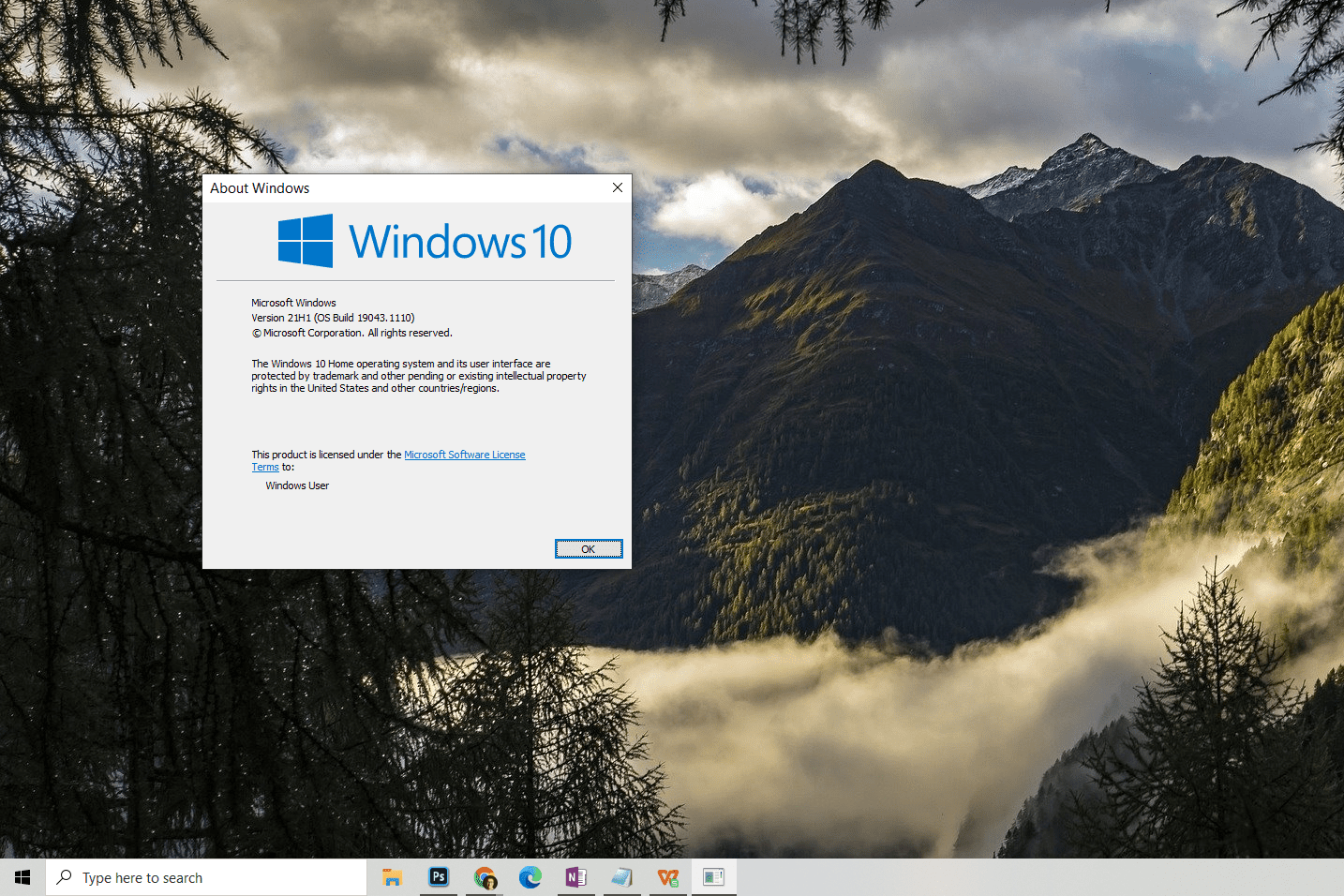Mitä tietää
- Windows 11 ja 10: Avaa Asetukset ja valitse Järjestelmä † Noin† Voit nähdä, minkä päivityksen olet asentanut Versio linja.
- Windows 8 ja 7: Avaa Ohjauspaneeli ja valitse Järjestelmän turvallisuus † Järjestelmä† Service Pack -taso löytyy Windows-version alta.
- Voit ladata ja asentaa uusimman Windows-korjauksen tai Service Packin Windows Updatesta.
Windowsin Service Pack -paketit ja muut päivitykset parantavat Windowsin vakautta ja joskus myös toimivuutta. Kun varmistat, että olet asentanut uusimmat päivitykset, varmistat, että Windows ja Windowsissa käyttämäsi ohjelmistot toimivat oikein ja ovat suojattuja haitallisilta hyökkäyksiltä.
Mistä tiedät, mikä Windows Service Pack on asennettu
Useimmissa Windows-versioissa voit nähdä asentamasi Service Pack -paketin tai suuren päivityksen Ohjauspaneelin kautta. Kuitenkin tapa, jolla tarkastelet näitä tietoja, riippuu käyttämästäsi käyttöjärjestelmästä. Aloita määrittämällä Windows-versiosi, jotta tiedät alla olevat vaiheet. Jos käytät Windows 11-, Windows 10- tai Windows 8 -käyttöjärjestelmää, huomaat, että sinulla ei ole asennettuna Service Pack -pakettia. Syynä tähän on se, että Microsoft julkaisee näitä Windows-versioita jatkuvasti pienempinä osina päivityksiä harvinaisissa, suurissa paketeissa, kuten aiempien Windows-versioiden tapauksessa. Voit aina asentaa uusimman Windows Service Packin tai päivittää sen automaattisesti Windows Updaten kautta. Tai jos tarvitset Service Pack -paketin Windows 7:lle tai Windowsin aiemmille versioille, voit tehdä sen manuaalisesti seuraamalla linkkejä uusimpiin Microsoft Windows Service Pack -paketteihin ja -päivityksiin.
Windows 11 ja 10
Löydät perustiedot Windowsista Asetusten Järjestelmä-osiossa (W11) tai Ohjauspaneelissa (W10), mutta Windowsin tietyn versionumeron löydät Asetuksista:
-
Avaa Asetukset painamalla VOITTAA†minä näppäinyhdistelmä.
-
Valitse Järjestelmä kun asetukset näyttö avautuu.
-
Valitse Noin oikeasta alakulmasta (Windows 11) tai alavasemmasta ruudusta (Windows 10).
-
Suurin asentamasi Windows 11/10 -päivitys on lueteltu seuraavassa: Versio linja.
Nopeampi tapa löytää Windows 11/10:n versionumero on etsiä . kirjoittaa voittaja -komento komentokehotteessa tai Suorita-valintaikkunassa. Windows 11:n ja Windows 10:n päivitykset voidaan asentaa helposti Windows Updaten kautta.
Windows 8, 7, Vista ja XP
Ohjauspaneelin Järjestelmä-alue tarjoaa tietoja Windows 8:sta, Windows 7:stä, Windows Vistasta ja Windows XP:stä.
-
Avaa Ohjauspaneeli. Nopein tapa Windows 8:ssa on valita se Tehokäyttäjävalikosta (Windows-näppäin + X† Muissa Windows-versioissa avaa Käynnistä-valikko ja valitse Ohjauspaneeli†
-
Valitse Järjestelmä ja turvallisuus (8 ja 7), Järjestelmä ja ylläpito (Vista), tai suorituskyky ja ylläpito (XP). Et näe tätä vaihtoehtoa, jos tarkastelet Ohjauspaneelia suurissa kuvakkeissa, pienissä kuvakkeissa tai klassisissa näkymissä. Valitse sen sijaan Järjestelmä ja siirry sitten vaiheeseen 4.
-
Valitse Järjestelmä†
-
Järjestelmäikkunan yläosassa, alla Windows-versio -osio on Windowsin pääpäivityksen versio tai Service Pack -taso.
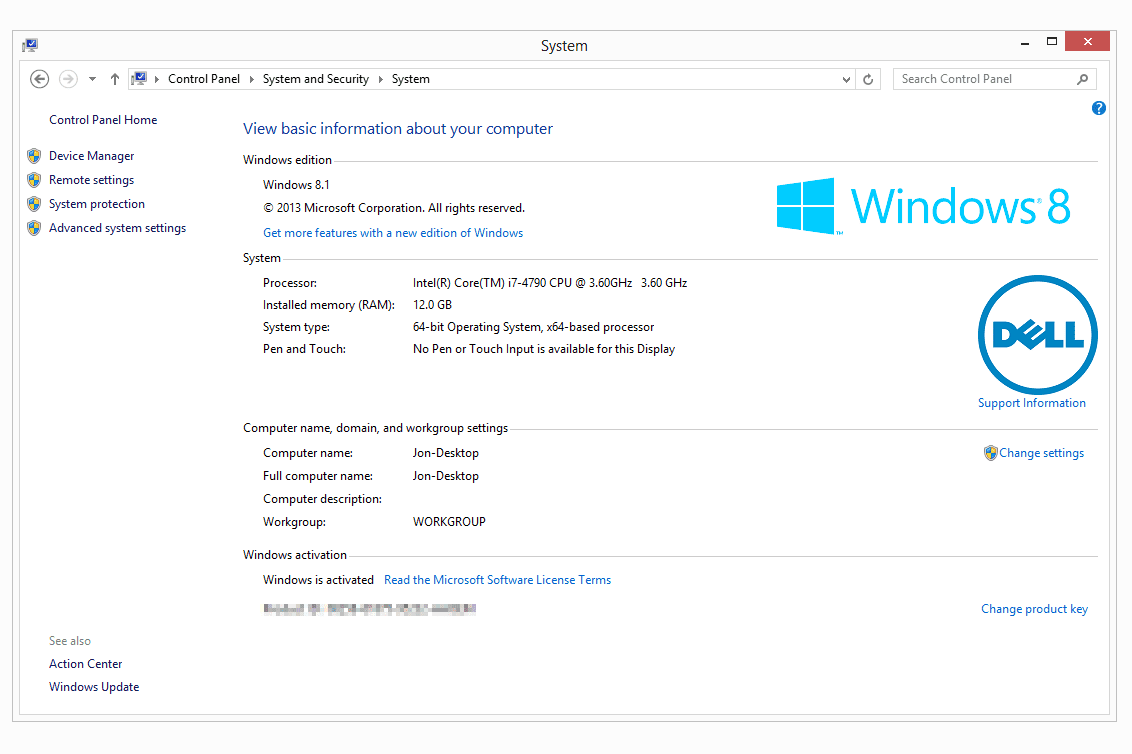
Windows XP:ssä alkaen Kenraali -välilehti, löydät Service Pack -tiedot ylhäältä, alta Järjestelmä†
Muistettavaa
Jos käytössäsi on edelleen Windows 8 tai Windows 8.1, on suositeltavaa päivittää Windows 8:n uusimpaan versioon Windows Updaten kautta. Jos et halua, että uusin Windows 8 -versio asennetaan automaattisesti, voit ladata Windows 8.1 -latauspäivityksen käsin. Sama koskee Windows 7, Vista ja XP: Windows 7 SP1, Vista SP2 ja XP SP3 ovat uusimmat suuret päivitykset kyseisille käyttöjärjestelmille, joten sinun tulee päivittää ne, jos et vielä ole. Jos et ole asentanut uusinta päivitystä tai et ole asentanut Service Pack -pakettia ollenkaan, sinun tulee tehdä se mahdollisimman pian. Voit asentaa nämä päivitykset automaattisesti Windows Updaten kautta tai manuaalisesti lataamalla ja asentamalla ne.